
DVDVideoMedia DVD Ripper(光盘翻录工具)
v2.6 免费版- 软件大小:14.85 MB
- 更新日期:2020-08-24 17:22
- 软件语言:多国语言
- 软件类别:光盘刻录
- 软件授权:免费版
- 软件官网:待审核
- 适用平台:WinXP, Win7, Win8, Win10, WinAll
- 软件厂商:

软件介绍 人气软件 下载地址
DVDVideoMedia Free DVD Ripper是一款非常实用且功能丰富的光盘翻录工具,该软件旨在将DVD翻录为当前在每个系统或移动设备中使用的标准视频格式,它具有快速的翻录速度,同时拥有高质量的图像和音频,打开软件后,它便具有影片编辑功能,内置的功能模块可以修剪视频,裁剪特定场景,添加视频效果,自定义DVD视频和音频的比特率,调整视频分辨率,将帧频设置为更高或更低等等;该软件的主要优势之一是将翻录的视频的文件大小减小为较小的大小,使其适合任何移动设备,它还允许更快地上传和下载视频,用户可以将新翻录的视频发送到他们的移动设备;需要的用户可以下载体验
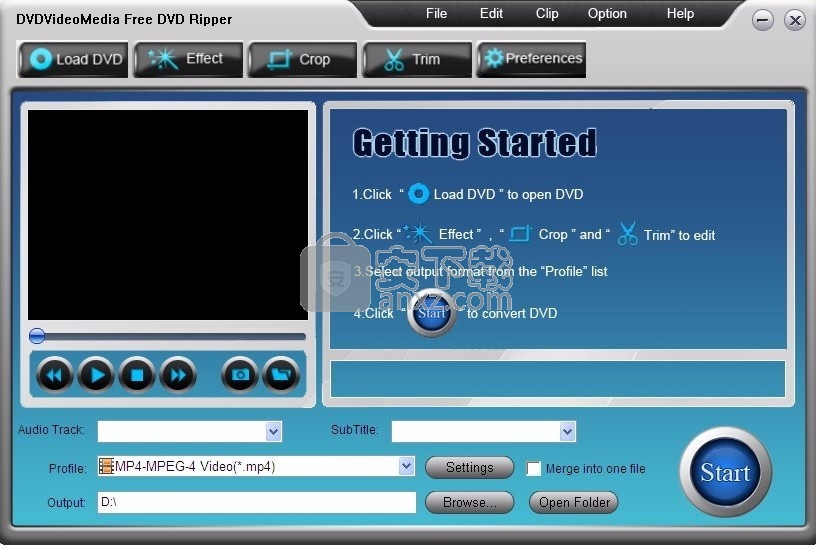
软件功能
将DVD翻录成所有流行的视频和音频格式
最好的DVD Ripper软件可以轻松将DVD复制到MP4,H.264,AVI,MP3,WMV,WMA,FLV,MKV,MPEG-1、MPEG-2、3GP
以及:3GPP,VOB,DivX,Mov,RM,RMVB, M4A,DPG,AAC,WAV等支持几乎所有流行的便携式播放器
它可以将DVD翻录到iPad,iPhone 4,PSP,iPod Classic,iPod Touch,iPod Nano,iPhone(3G)
iPhone,Zune,Zune 2,Blackberry,Creative Zen,Sony Walkman,iRiver PMP,Archos,手机,NDS等。
编辑显示效果
最佳DVD开膛手提供了调节显示器亮度,对比度和饱和度的解决方案。
从DVD输出各种格式的最快方法
DVDVideoMedia Free DVD Ripper支持一次方便地将DVD转换为不同的视频或音频格式。
输出视频和音频参数
此工具提供的更多视频和音频设置,例如视频分辨率/比特率,帧速率,编码器和音频通道,采样率,编码器,音频比特率
剪辑成段并裁剪框大小
根据您的喜好设置准确的时间长度剪辑,并剪裁视频中不需要的部分,以突出显示适合您的不同便携式播放器的高光
软件特色
合并成一个
如果要将合并的几个视频文件合并为一个,可以选中“合并为一个文件选项,然后合并为一个输出文件。
默认情况下,合并的文件以第一个选定文件(标题或章节)命名。
支持预览并拍摄喜欢的图像
您可以预览源视频和编辑后的视频,并比较前后文件,以进行进一步的操作。
如果您喜欢视频的当前图像,则可以使用快照选项拍摄电影的快照并另存为图片文件。
您可以通过单击首选项按钮选择图片的目的地。
选择音轨和字幕
DVDVideoMedia Free DVD Ripper可让您为转换后的视频选择音轨和字幕。易于使用
您只需单击几下即可翻录和复制DVD电影。
最快的转换速度
DVD Ripper提供无与伦比的转换速度,完全支持双核CPU。
安装步骤
1、用户可以点击本网站提供的下载路径下载得到对应的程序安装包
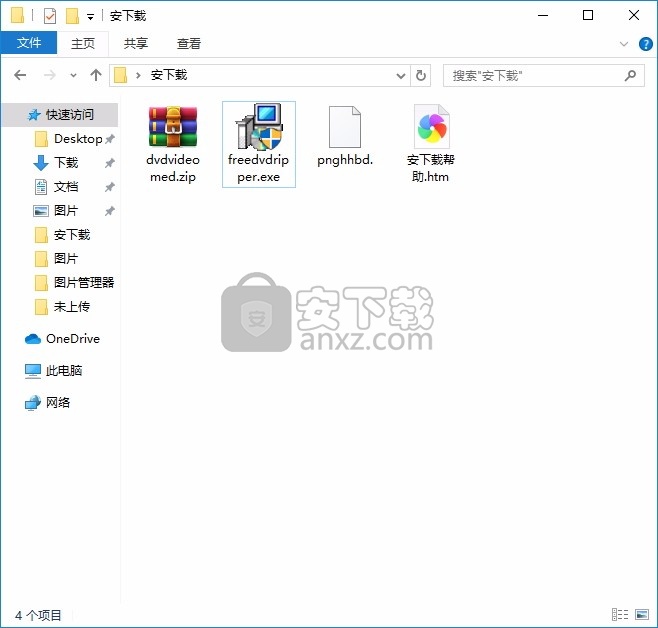
2、只需要使用解压功能将压缩包打开,双击主程序即可进行安装,弹出程序安装界面
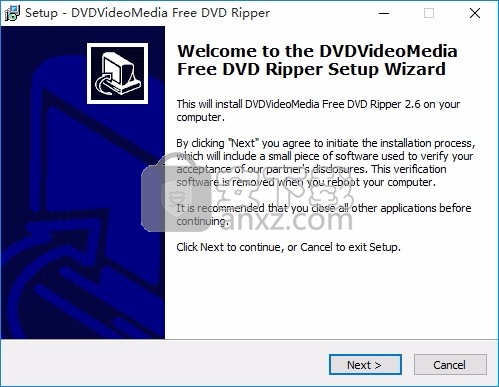
3、同意上述协议条款,然后继续安装应用程序,点击同意按钮即可
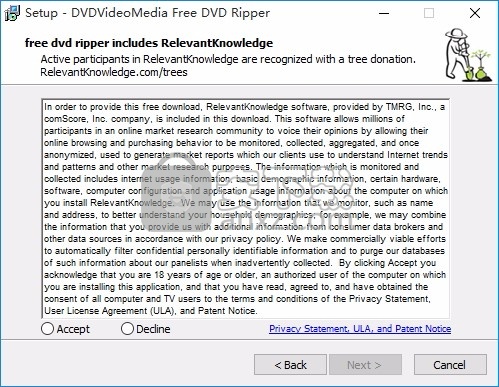
4、可以根据自己的需要点击浏览按钮将应用程序的安装路径进行更改
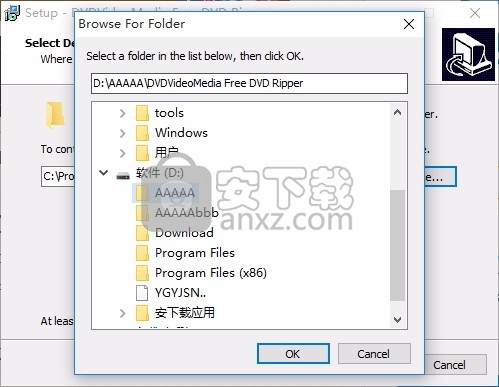
5、弹出以下界面,用户可以直接使用鼠标点击下一步按钮
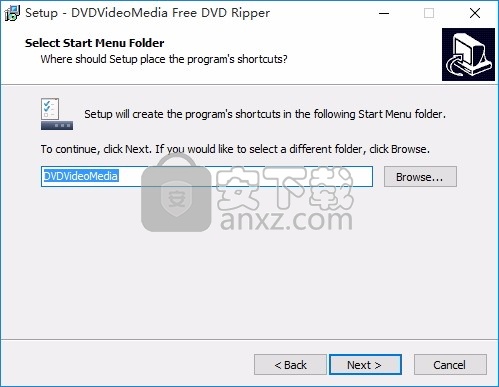
6、桌面快捷键的创建可以根据用户的需要进行创建,也可以不创建
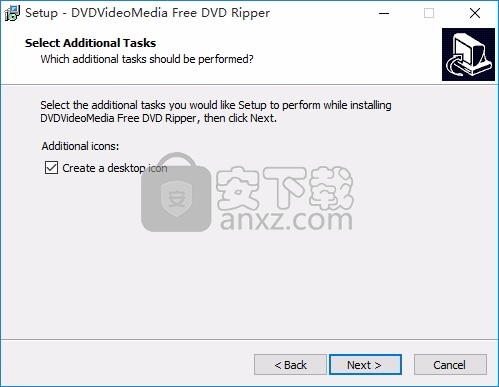
7、现在准备安装主程序,点击安装按钮开始安装
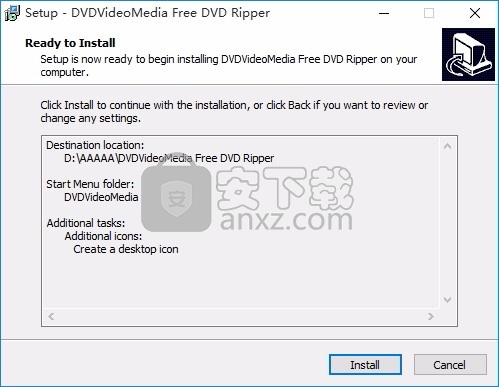
8、弹出应用程序安装进度条加载界面,只需要等待加载完成即可
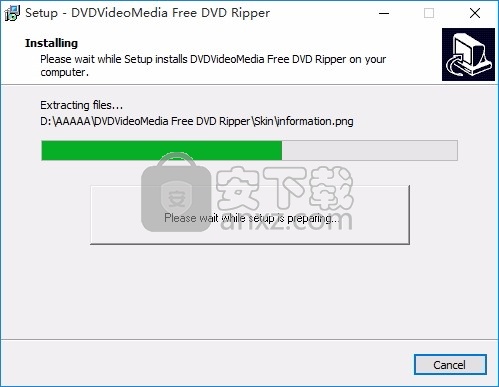
9、根据提示点击安装,弹出程序安装完成界面,点击完成按钮即可
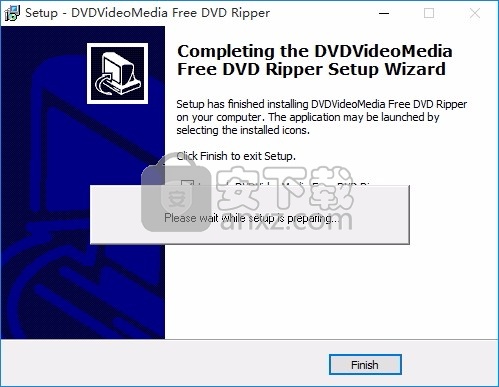
使用教程
程序安装完成后,直接可以运行程序,弹出对应用户界面
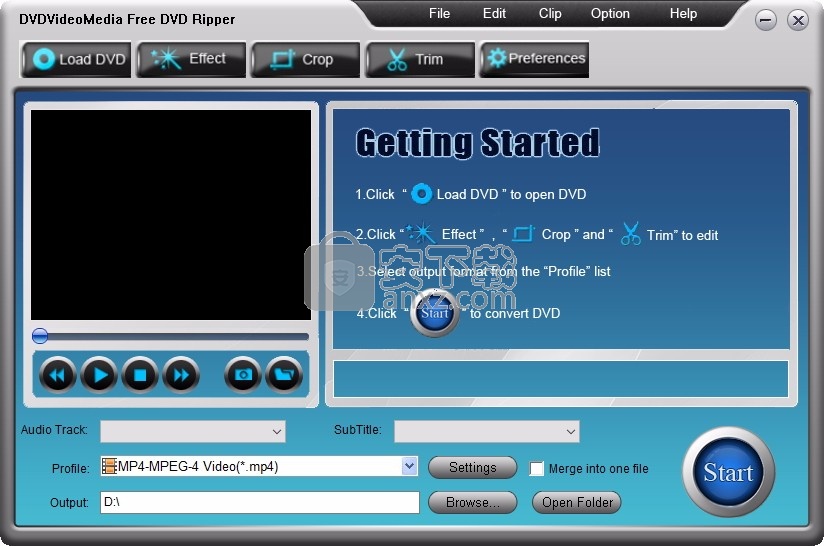
然后点击文件添加按钮,就会弹出对应文件导入界面,此时添加文件进行编辑即可
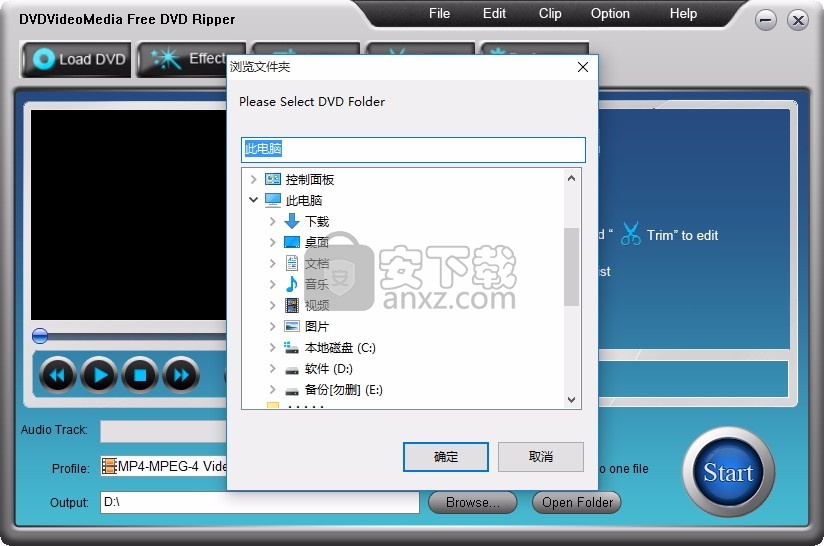
在家用蓝光播放器上创建可播放蓝光的过程:(需要蓝光刻录机驱动器)
选择光盘编辑为DVDVideoMedia Free DVD Ripper
添加和删除视频文件
以所需的顺序和标题排列文件(可选)
在视频中添加章节(可选)
选择编码选项(可选)
添加菜单(可选)
刻录视频蓝光
这些步骤中的每一个都会在下面详细说明。
选择光盘编辑
可以通过使用工具栏(主窗口顶部的图标行),选择“视频”选项卡,然后选择“视频蓝光”按钮来选择视频蓝光类型。
另外,您可以单击工具栏上的“新建光盘”按钮,或使用“此光盘”菜单,“光盘类型”并选择一种数据类型。您也可以键入Ctrl + H。
添加和删除视频文件
要将视频文件添加到Blu-ray,请单击“添加文件”或“添加文件夹”按钮,或进入菜单项“文件”->“添加”。
将打开一个浏览窗口,从这里您可以找到,查看和选择以下类型的视频文件格式:
.AVI .MPG .MPEG .ASF .WMV .MOV .MP4 .3GP .DIVX .MKV .M4V .FLV .VOB
其中某些格式会自动下载插件以解码所选格式。如果没有互联网连接,可以从NCH网站上单独下载它们,然后将其安装在有问题的PC上。此外,某些格式需要解码才能添加,在速度较慢的计算机上,这可能需要一两分钟。
也可以处理许多其他格式,但是它们需要安装DirectShow编解码器。Windows已预装了许多文件,因此请尝试加载文件。您可能需要选择“所有文件”以查看特定文件。
添加文件后,如果要删除其中的任何文件,只需选择文件,然后单击“删除”按钮,或者从菜单中选择“文件”->“删除”。要一次选择多个文件,请按Ctrl键,然后在要选择的文件上单击鼠标左键。
要删除所有文件,请从文件菜单中选择选项全部删除,或按Ctrl + Delete。
拖放和系统托盘
您也可以通过将视频文件拖放到主文件列表窗口中来添加文件。该文件将被自动添加。同样,如果将文件拖放到Express Burn桌面图标上,它将被添加到光盘中。如果尚未运行Express Burn,它将自动启动,并且图标将出现在系统托盘中。
播放文件
要播放文件,请选择所需的文件,然后单击主界面底部的“播放”按钮,或从菜单中选择“文件”->“播放”。如果在选择多个文件时按播放按钮,则将播放第一个选择的文件。
按照所需顺序排列文件,然后选择标题
。视频Blu-ray上的电影被组织成标题的有序播放列表。每个视频的列表视图中的“标题”列指定了视频播放的顺序。默认情况下,添加到Express Burn的视频将添加到列表的末尾。
刻录后,文件列表窗口中文件的顺序将是DVDVideoMedia Free DVD Ripper上视频的顺序。您可以通过拖动文件并将其放到所需位置来在刻录之前重新排列文件。
在视频中添加章节给
定标题中的所有视频都可以包含章节,使您可以轻松跳至特定场景。您可以为标题中显示的每个视频添加章节。您可以导入标题文件或使用“管理章节”选项来选择所需的确切点。请注意,章节时间基于每个视频的开头。如果您有基于整部电影的章节列表,则将它们添加到列表中的第一个视频中。
选择编码选项
您可以选择单击“视频设置”按钮,为蓝光电影选择编码质量。请注意,更高质量的视频设置将需要更长的编码时间和蓝光光盘上的更多空间。
质量设置还将影响可用的视频时间(例如,较低的质量设置将使光盘上有更多时间)。请注意,可用时间仅是估计值;编码视频的最终大小可能会有所不同,具体取决于所编码视频的复杂程度。例如,具有大量细节和动作的视频(例如水或体育录像)比具有稳定图像的视频需要更多的空间。
还有一个用于选择帧速率的选项。通常,逐行扫描24帧/秒选项最适合电影,但隔行扫描30帧/秒选项可能对更高帧率的视频更好。
添加菜单系统
如果要将菜单添加到Blu-ray,请单击“创建菜单”按钮。在菜单对话框上,您可以选择预制的菜单模板,也可以下载新的模板。然后,您可以更改菜单标题和副标题(显示在右侧的预览中),甚至可以选择自己的背景图片。
如果选择了菜单,则将制作蓝光光盘,以便在首次播放该光盘时显示该菜单,从而允许观看者从编辑中的视频中进行选择。如有必要,将创建多个菜单页面,并带有“上一个”和“下一个”按钮进行导航。
刻录视频蓝光
将视频文件列表按所需顺序排列后,将BD-R或BD-RE(可写蓝光光盘)放入DVDVideoMedia Free DVD Ripper驱动器。然后,您应该单击“刻录视频蓝光”按钮,或从菜单中选择“文件”->“刻录视频蓝光”。
然后将提示您输入“ 刻录设置”。如果不确定要选择哪些设置,请将其保留为默认设置。如果您对要执行的操作有更多了解,请选择适当的设置。对设置所做的任何更改都将保存,以备将来刻录会话使用。
然后将检查插入的光盘。对于使用过的BD-RE,将询问您是否要在刻录光盘之前先擦除光盘。
请注意,视频编码过程可能会非常慢,根据媒体和驱动器的不同,将数据写入蓝光光盘的时间最多可能长达30分钟。
人气软件
-

UltraISO Premium Edition(软碟通) 6.9 MB
/简体中文 -

文泰刻绘 41.8 MB
/简体中文 -

IsoBuster Pro(镜像数据抓取和恢复工具) 4.84 MB
/简体中文 -

刻绘大师国际版 482.7 MB
/简体中文 -

Cheetah CD Burner v3.26 注册版 5.20 MB
/英文 -

复制DVD CloneDVD v7.0.0.9 中文 49.00 MB
/简体中文 -

免费刻录软件 CDBurnerXP 65.2 MB
/简体中文 -

Nero Burning ROM(cd光盘刻录软件) 128.89 MB
/简体中文 -

Apeaksoft DVD Creator(DVD制作工具) 61.65 MB
/简体中文 -

Windows DVD Maker(dvd光盘制作软件) 51.4 MB
/简体中文


 UltraISO PE(光盘映像文件制作与格式转换工具) v9.7.3.3629
UltraISO PE(光盘映像文件制作与格式转换工具) v9.7.3.3629  GEAR PRO Professional Edition(DVD/CD翻录与录制工具) v7.0.3
GEAR PRO Professional Edition(DVD/CD翻录与录制工具) v7.0.3  dvd cloner gold 2018 v15.00.1432 附带安装教程
dvd cloner gold 2018 v15.00.1432 附带安装教程  5star Game Copy(多功能DVD/CD复制与翻录工具) v1.0.5 免费版
5star Game Copy(多功能DVD/CD复制与翻录工具) v1.0.5 免费版  Joboshare DVD Audio Ripper(DVD转换工具) v3.5.5 免费版
Joboshare DVD Audio Ripper(DVD转换工具) v3.5.5 免费版  nero platinum 2020 suite v22.0.02100 附带安装教程
nero platinum 2020 suite v22.0.02100 附带安装教程  Cool Burning Studio(多功能音视频刻录与翻录工具) v9.8.0
Cool Burning Studio(多功能音视频刻录与翻录工具) v9.8.0 














